Photoshop'ta Güneş Yapımı
1 sayfadaki 1 sayfası
 Photoshop'ta Güneş Yapımı
Photoshop'ta Güneş Yapımı
Yeni bir sayfa açın 800x600 olsn daha da büyük olabilir...oluşturduktan
sonra paint bucket tool'u seçerek sayfayi siyaha boyayın.
Sayfadayken yeni bir layer oluşturun,,eliptical marque tool ile
güneşimizin şeklini yuvarlağını oluşturalım shift e basılı tutarak daha
yuvarlak olmasını sağlayabilirz
Enlarge this imageSayfayı küçültmek

''D'' Tuşuna basarak renkleri resetleyelm...
Sonra alt+backspace ile layerımızı Fill ediyoruz
Filter---->Render-->>Difference Clouds yapıyorz
crtl+F ile difference clouds efektini tekrarlıyorz..Uygun hale
getirnciye kadar bunu bu şekilde ctrl+F şeklinde uyguluyorz.
Enlarge this imageSayfayı küçültmek

İmage--->Adjustment--->Levels sırasıyla şu değerleri girin :input
levels 0 ; 1,65 ; 188
 This image has been resized. Click this bar to view
This image has been resized. Click this bar to view
the full image. The original image is sized 818x457.
Enlarge this imageSayfayı küçültmek

Şimdi:Filter-->Sharpen--->Unsharp Mask yapıyorz
Amaount:500% Radius:3.0 Threshold 15-80 arası
Enlarge this imageSayfayı küçültmek

Devam ediyorz
Filter-->Distort-->Spherize: Amount:100% değerinde
Tekrarlıyorz Filter-->Distort-->Spherize bu sefer Amount:50%
Enlarge this imageSayfayı küçültmek

Sona doğru geliyorz
Şimdi renk vereceğiz
İmage-->Adjustments-->>Color Balance tıklıyorz aşağıdaki
değerleri giriyorz
Shadows: +100 | 0 | -100
Midtones: +100 | 0 | -100
Highlights +70 | 0 | -15
renk verdiğimiz yerde Preverse Luminosity seçili olcak
Enlarge this imageSayfayı küçültmek

Şimdi:Filter-->Sharpen-->Unsharp Mask
Değerler:
Amount: %277
Radius: 3.8
Threshold:44
CTRL+D ye basıp deselect edyorz..Buraya kadar yuvarlağımız seçili olması
gerekiodu
Enlarge this imageSayfayı küçültmek

patlama efekti vercez şimdi de
Layer-->Layer style-->Blending Options gidiorz
Outer Glow a gelip aşağıdaki değerleri gidiorz..RENK OLARAK #FFC22E
kullanın
Enlarge this imageSayfayı küçültmek

Sonrada İnner Glow tıklayp alttaki değerleri girelm
Enlarge this imageSayfayı küçültmek

Son adım olarak
Yeni bir layer oluşturalım
Filter--->Render-->Clouds a gidiyorz günş kaybolmuş gibi olur..
Bu layer ın layer modunu COLOR DODGE yapalım ve işte bu kadar,,Eğer çok
parlak olduysa layer ın opacity veya Fill ayarlarında oynamalar
yapabilirsinz
Enlarge this imageSayfayı küçültmek

sonra paint bucket tool'u seçerek sayfayi siyaha boyayın.
Sayfadayken yeni bir layer oluşturun,,eliptical marque tool ile
güneşimizin şeklini yuvarlağını oluşturalım shift e basılı tutarak daha
yuvarlak olmasını sağlayabilirz
Enlarge this imageSayfayı küçültmek

''D'' Tuşuna basarak renkleri resetleyelm...
Sonra alt+backspace ile layerımızı Fill ediyoruz
Filter---->Render-->>Difference Clouds yapıyorz
crtl+F ile difference clouds efektini tekrarlıyorz..Uygun hale
getirnciye kadar bunu bu şekilde ctrl+F şeklinde uyguluyorz.
Enlarge this imageSayfayı küçültmek

İmage--->Adjustment--->Levels sırasıyla şu değerleri girin :input
levels 0 ; 1,65 ; 188
the full image. The original image is sized 818x457.
Enlarge this imageSayfayı küçültmek

Şimdi:Filter-->Sharpen--->Unsharp Mask yapıyorz
Amaount:500% Radius:3.0 Threshold 15-80 arası
Enlarge this imageSayfayı küçültmek

Devam ediyorz
Filter-->Distort-->Spherize: Amount:100% değerinde
Tekrarlıyorz Filter-->Distort-->Spherize bu sefer Amount:50%
Enlarge this imageSayfayı küçültmek

Sona doğru geliyorz
Şimdi renk vereceğiz
İmage-->Adjustments-->>Color Balance tıklıyorz aşağıdaki
değerleri giriyorz
Shadows: +100 | 0 | -100
Midtones: +100 | 0 | -100
Highlights +70 | 0 | -15
renk verdiğimiz yerde Preverse Luminosity seçili olcak
Enlarge this imageSayfayı küçültmek

Şimdi:Filter-->Sharpen-->Unsharp Mask
Değerler:
Amount: %277
Radius: 3.8
Threshold:44
CTRL+D ye basıp deselect edyorz..Buraya kadar yuvarlağımız seçili olması
gerekiodu
Enlarge this imageSayfayı küçültmek

patlama efekti vercez şimdi de
Layer-->Layer style-->Blending Options gidiorz
Outer Glow a gelip aşağıdaki değerleri gidiorz..RENK OLARAK #FFC22E
kullanın
Enlarge this imageSayfayı küçültmek

Sonrada İnner Glow tıklayp alttaki değerleri girelm
Enlarge this imageSayfayı küçültmek

Son adım olarak
Yeni bir layer oluşturalım
Filter--->Render-->Clouds a gidiyorz günş kaybolmuş gibi olur..
Bu layer ın layer modunu COLOR DODGE yapalım ve işte bu kadar,,Eğer çok
parlak olduysa layer ın opacity veya Fill ayarlarında oynamalar
yapabilirsinz
Enlarge this imageSayfayı küçültmek

 Similar topics
Similar topics» Photoshopta Kalp Yapımı
» Güneş: ''Moral bozucu..''
» Navigation Bar Yapımı
» Küre Yapımı
» Buton Yapımı
» Güneş: ''Moral bozucu..''
» Navigation Bar Yapımı
» Küre Yapımı
» Buton Yapımı
1 sayfadaki 1 sayfası
Bu forumun müsaadesi var:
Bu forumdaki mesajlara cevap veremezsiniz
 Mesaj Sayısı
Mesaj Sayısı